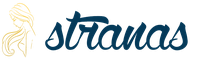Koncepcja obsługi ręcznej. Wprowadzanie sald przy użyciu transakcji ręcznych Udziały transakcji dokumentowych wprowadzonych ręcznie
Refleksja w programie „1C: Rachunkowość 8.0” faktów z życia gospodarczego przedsiębiorstwa jest możliwa na trzy różne sposoby: operacje ręczne, korzystanie z dokumentów i używanie standardowy tryb pracy.
Metoda rejestracji faktów z życia gospodarczego wykorzystująca dokumenty jest głównym w konfiguracji. Wypełniony i zaksięgowany dokument automatycznie generuje niezbędne transakcje i jest zapisywany przez program w odpowiednich arkuszach. Zazwyczaj dokument bazy informacyjnej umożliwia także wydrukowanie swojego papierowego odpowiednika, który może uczestniczyć w obiegu dokumentów papierowych organizacji.
Jeżeli do bazy informacji należy wprowadzić niestandardową operację, dla której standardowa konfiguracja nie przewiduje obecności odpowiedniego dokumentu, wówczas taka operacja jest wprowadzana ręcznie.
Aby zapisać w informacyjnej bazie danych rutynowe, powtarzające się codziennie operacje z tym samym zestawem transakcji i innymi szczegółami, wygodnie jest skorzystać z trybu typowe operacje, w którym z góry tworzony jest szablon operacji, który odzwierciedla wszystkie trwałe szczegóły. W przyszłości szablon ten będzie można ponownie wykorzystać do wprowadzania takich operacji.
W przypadku stosowania wszystkich metod rejestrowania faktów biznesowych generowane są zapisy księgowe, które można przeglądać w dzienniku księgowań. Pochodzenie każdej transakcji w dzienniku jest dość łatwe do ustalenia: klikając dwukrotnie wpis transakcji, możesz otworzyć formularz dokumentu lub transakcji, która wygenerowała tę transakcję.
Rozważmy bardziej szczegółowo wszystkie trzy możliwe sposoby wprowadzania do programu informacji o fakcie dokonanym działalności gospodarczej.
6.1. Ręczne wprowadzanie transakcji
Jak już wspomniano, głównym sposobem prowadzenia ewidencji w konfiguracji jest rejestrowanie faktów dotyczących działalności gospodarczej za pomocą dokumentów.
Czasami jednak księgowy może potrzebować bezpośredniego wprowadzenia zapisów księgowych do bazy danych. W tym przypadku konfiguracja przewiduje ręczne (proste) wprowadzanie transakcji. Metoda ta jest bardziej pracochłonna, dlatego nie zaleca się jej częstego stosowania. Jeśli często wprowadzasz ręcznie powtarzalne transakcje, warto sięgnąć po alternatywy - znaleźć w konfiguracji odpowiedni dokument, zmienić ustawienia mające wpływ na tworzenie transakcji dokumentowych lub skorzystać ze standardowych operacji.
Ręczne (proste) wprowadzanie zapisów księgowych i podatkowych jest wpisem do bazy informacyjnej transakcji, które nie są zautomatyzowane dokumentami.
Operacja jest sumą logiczną wpisy zapisy księgowe dotyczące jednej organizacji i jednocześnie rejestrowane w bazie informacji. Oprócz zapisów księgowych transakcja może zawierać zapisy księgowe dotyczące podatku.
Prowadząc księgowość ręczną, użytkownik bezpośrednio wskazuje wszystkie szczegóły transakcji (w tym do trzech subkont debetowych i do trzech subkont kredytowych, dane do rachunkowości walutowej i ilościowej).
W tradycyjnej rachunkowości wpisy służą do odzwierciedlenia transakcji biznesowych wyłącznie na rachunkach księgowych. W konfiguracji rozszerzono funkcje księgowania: księgowanie może służyć również do odzwierciedlenia transakcji biznesowych w analitycznym rozliczeniu majątku, rozliczeń i zobowiązań przedsiębiorstwa. Osiąga się to poprzez wykorzystanie dodatkowych szczegółów w księgowaniu - subconto.
Podkonto jest przedmiotem rachunkowości analitycznej, oraz widok podrzędny to zbiór podobnych analitycznych obiektów księgowych, z których wybierany jest obiekt. Rodzajami podkont są w szczególności wykazy kontrahentów firmy, magazynów, oddziałów, pracowników, wykaz pozycji magazynowych, dokumenty rozliczeniowe z kontrahentami itp.
Typy Subconto są dołączane do kont księgowych bezpośrednio w planie kont.
Do jednego konta księgowego możesz dołączyć maksymalnie trzy rodzaje subkont.
Zapisy księgowe są bogate w informacje. Oprócz rachunków debetowych i kredytowych może zawierać do trzech subkont debetowych i do trzech subkont kredytowych. Jeżeli dla dowolnego konta księgowego w planie kont wskazany jest atrybut rachunkowości ilościowej i atrybut rachunkowości walutowej, wówczas oprócz kwoty rubla zapis księgowy może wskazywać ilość i kwotę w walucie obcej (poprzez debet i/lub kredytem).
Zatem księgowanie jest potężnym narzędziem do jednoczesnego odzwierciedlania zdarzeń biznesowych w rachunkowości syntetycznej i kilku sekcjach rachunkowości analitycznej. Ale wszechstronność tego narzędzia nie stwarza dodatkowych trudności dla użytkownika, ponieważ z reguły transakcje są generowane automatycznie.
Aby ręcznie wprowadzić transakcje, otwórz Dziennik transakcji (księgowość i rachunkowość podatkowa) z pozycji menu „Przewody”. W otwartym dzienniku, aby wywołać nową operację, należy użyć klawisza INS, zespół "Dodać" menu "Działania" lub przycisk
pasek poleceń okna dziennika.

Okno operacyjne składa się z dwóch części - nagłówka i części tabelarycznej.
Nagłówek powinien zawierać:
? Numer transakcji– wypełniane automatycznie obok ostatniego, ale można je zmienić ręcznie
? Data operacji– wypełniana automatycznie datą pracy programu, ale można ją zmienić ręcznie
? Organizacja– nazwa operacji, której dotyczy zarejestrowana operacja
? Suma transakcyjna– obliczany automatycznie jako suma wszystkich transakcji transakcyjnych, ale można go zmienić ręcznie
? Odpowiedzialny– wybierając z katalogu „Użytkownicy” możesz wybrać osobę odpowiedzialną za tę operację
W tabelarycznej części operacji należy wprowadzić szczegóły transakcji wpisując nową linię. Numer transakcji jest wpisywany przez program automatycznie i nie można go zmienić. Rachunki debetowe i kredytowe można wprowadzać za pomocą klawiatury lub wybierając z otwierającego się planu kont. Po wybraniu konta należy określić aż trzy wymiary analityki.
Pole „Numer czasopisma”– pewien dwucyfrowy kod, dzięki któremu w przyszłości możliwe będzie dodatkowe sortowanie Dziennik publikowania. Aby to zrobić, w otwartym Dzienniku księgowania musisz przejść do menu "Działania – Sortowanie – Sortuj według: numeru dziennika”.

Na przykład w terenie „Numer czasopisma” Można wprowadzić następujące wartości:
? pne– transakcje bankowe (gotówkowe).
? Wynagrodzenie– operacje księgowe związane z płacami
? ST– operacje rozliczania kosztów produkcji
? MT– operacje rozliczania aktywów rzeczowych
? system operacyjny– operacje księgowe środków trwałych
? Wielka Brytania– transakcje dotyczące rozliczania kapitału docelowego
? FR– operacje rozliczania wyników finansowych
Księgowania w operacjach można wprowadzać poprzez kopiowanie za pomocą przycisku
Niepotrzebne transakcje można usunąć z operacji za pomocą przycisku
(a transakcje są usuwane bez uprzedniego zaznaczenia do usunięcia, lecz niezwłocznie po potwierdzeniu przez użytkownika prawidłowości wykonanych czynności). Zapisy tabelarycznej części operacji można zamieniać za pomocą przycisków
Zapisy księgowe są odzwierciedlane na stronie zakładki „Księgowość”, a podatek - w zakładce „Rachunkowość podatkowa”. Za pomocą przycisku "Wypełnić" na zakładkę „Księgowość” Zapisy księgowe podatkowe można uzyskać automatycznie. W takim przypadku wykorzystywane są dane określone w rejestrze informacyjnym „Zgodność rachunkowości i rachunków księgowych.”
Wprowadzona transakcja jest uwzględniana przy jednoczesnym zaksięgowaniu w księgach rachunkowych i podatkowych.
Na dole okna operacyjnego znajduje się przycisk "Foka", za pomocą którego można wydrukować na drukarce Certyfikat księgowy zgodnie z wprowadzoną operacją.

6.2. Typowe operacje
Do grupowego wprowadzania często używanych zapisów księgowych wskazane jest wykorzystanie mechanizmu transakcji standardowych.
Operacje standardowe stanowią jeden z mechanizmów automatyzacji. Operacje standardowe służą do grupowego wprowadzania często używanych transakcji. Typowa transakcja to skrypt lub szablon służący do wprowadzania danych o transakcji biznesowej i generowania transakcji.
Szablony typowych operacji przechowywane są w specjalnym katalogu bazy informacji.
Jak korzystać ze standardowych operacji?
Rejestracja transakcji w oparciu o standardowy szablon transakcji rozpoczyna się w taki sam sposób, jak rejestracja transakcji ręczna: na ekranie komputera wywoływany jest nowy formularz transakcji. Ale teraz w tym formularzu musisz podać nazwę typowej operacji i kliknąć przycisk „Generuj transakcje”– następnie otworzy się mały formularz zapytania o parametry typowej operacji.

W tym formularzu należy określić żądane parametry i kliknąć przycisk "OK"– odpowiednie transakcje zostaną wygenerowane automatycznie.
Operacje standardowe umożliwiają przyspieszone bezpośrednie wprowadzanie danych księgowych do bazy informacyjnej. Do konfiguracji dołączona jest wstępnie wypełniona książka referencyjna standardowych operacji, którą można wykorzystać w proponowanej formie, edytować, a następnie wykorzystać lub można stworzyć własne szablony standardowych operacji.
Aby utworzyć nową operację standardową, otwórz listę operacji standardowych, wykonaj polecenie utworzenia nowego rekordu i wypełnij formularz, który się otworzy.
Typowa forma operacji podzielona jest na dwie części – górną i dolną.

Dolna część formularza zawiera parametry typowej operacji. Przez parametry rozumie się dane, które same są wykorzystywane podczas tworzenia operacji (na przykład takie jak obiekty rachunkowości analitycznej) lub pewne informacje, które wpływają na obliczenie kwoty transakcji lub sam schemat transakcji. O te parametry system poprosi w przypadku standardowej operacji - wprowadzenia operacji według gotowego „skryptu”.
W górnej części formularza widoczne są elementy typowej operacji na zakładkach:
? "Operacja";
? „Księgowość”;
? „Rachunkowość podatkowa”;
? „Algorytmy”.
Na zakładkę "Operacja" wskazana jest nazwa standardowej operacji; treść operacji (formuła); kwota transakcji (wzór); opis – dowolny komentarz do typowej operacji.
Na zakładkę „Księgowość” wyświetlana jest część tabelaryczna – zestaw szablonów do automatycznego generowania zapisów księgowych. Do części tabelarycznej wprowadzane są rekordy, z których każdy będzie odpowiadał automatycznie wygenerowanej transakcji. W polu „Metoda napełniania” Dla każdego szczegółu transakcji wybierany jest sposób automatycznego wypełniania (określany przy wprowadzaniu; wypełniony wartością podaną w szablonie lub obliczoną za pomocą wzoru).
Zakładka „Rachunkowość podatkowa” zawiera szablony do generowania zapisów podatkowych (dla podatku dochodowego).
Na zakładkę „Algorytmy” wyświetlane są zapisy algorytmów dla typowej operacji.

W najprostszym przypadku w przypadku transakcji standardowej wystarczy wypełnić szablon transakcji parametrami wymaganymi przy wprowadzaniu transakcji standardowej. Parametry te można bezpośrednio podstawić do transakcji lub wykorzystać w algorytmach obliczania kwot transakcji.
Doświadczony użytkownik może opracować dość złożone szablony dla typowych transakcji, w których wartości żądanych parametrów będą miały wpływ nie tylko na kwoty pieniężne, ale także na strukturę transakcji.
6.3. Wprowadzanie dokumentu
Podstawowym sposobem prowadzenia ewidencji w konfiguracji jest rejestrowanie faktów dotyczących działalności gospodarczej za pomocą dokumentów. Ta metoda zapewnia następujące udogodnienia:
Automatyczne wprowadzanie informacji na podstawie wcześniej wprowadzonych informacji;
Drukowanie dokumentu w formie papierowej;
Automatyczne generowanie zapisów księgowych podczas księgowania dokumentu.
Podajmy przykład: wydając pieniądze na konto pracownikowi wyjeżdżającemu w podróż służbową, należy wypisać polecenie odbioru gotówki i odzwierciedlić transakcję na rachunkach księgowych. W przypadku korzystania z dokumentu komputerowego „Zlecenie wydatku gotówkowego” do formularza ekranowego wprowadzane są te same dane, co przy ręcznym wystawianiu podobnego dokumentu, ale transakcje są generowane automatycznie.
Dokumenty konfiguracyjne pozwalają niemal całkowicie zautomatyzować wszystkie główne obszary księgowości - księgowość kasową, księgowość zapasów, środki trwałe, świadczenie usług, rozliczenia z dostawcami i klientami itp.
Istnieją dokumenty, które nie generują i takie, które generują transakcje. Do pierwszych zaliczają się dokumenty, których zapis nie powoduje zmiany sum na rachunkach i nie powoduje przesunięć w księgach rachunkowych, na przykład dokument „Faktura za zapłatę na rzecz kupującego”.
Większość dokumentów konfiguracyjnych zawiera procedurę w swoim module. Kiedy księgujesz dokument, zawarte w nim informacje tworzą wpisy w księdze księgowej.
Zaksięgowanie dokumentów odbywa się poprzez kliknięcie przycisku
pasek poleceń lub przycisk "OK" na dole formularza dokumentu. W pierwszym przypadku formularz dokumentu pozostaje otwarty, w drugim jest zamknięty. W dzienniku dokumentów zaksięgowany dokument jest oznaczony haczykiem na jego ikonie.
Ponieważ księgowość i księgowość podatkowa w tej konfiguracji są prowadzone równolegle, formularze dokumentów generujące zapisy księgowe podatkowe zawierają ten atrybut „Odzwierciedlaj w rachunkowości podatkowej”. Jeżeli checkbox jest zaznaczony, dokument generuje zapisy nie tylko na kontach księgowych, ale także na kontach podatkowych.
Wprowadzanie sald za pomocą operacji ręcznych
Program ma taką opcję. Tego typu dokumentem należy posługiwać się przy wprowadzaniu sald rachunków, dla których nie ma możliwości wprowadzenia dokumentów specjalistycznych (np. aby wprowadzić salda pozycji należy skorzystać z ). „Księgowość - Wprowadzanie sald przy rozpoczęciu pracy z programem - Obsługa (wprowadzanie sald).”
Dodajmy nową operację. Należy pamiętać, że salda rachunków wprowadzane są w korespondencji z kontem pomocniczym „000”, które służy jedynie do wpisywania sald początkowych. Wprowadźmy saldo dla kontrahenta. Dodajmy nową linię do dokumentu. Wypełnijmy KFO i rachunek debetowy „000”. Następnie uzupełnij konto pożyczkowe „205.3A”, przejdź do roboczego planu kont i w razie potrzeby dodaj nowy. Następnie wypełnimy subkonto kontrahenta i umowę.
Bardzo ważne
Jeżeli lista umów z kontrahentami jest pusta, ale masz pewność, że do programu została już dodana odpowiednia umowa, najprawdopodobniej włączona jest selekcja listy, którą należy wyłączyć (Działania - Wyłącz selekcję). Jeżeli nie masz jeszcze zawartej umowy, możesz ją dodać bezpośrednio z formularza dokumentu za pomocą przycisku „Dodaj”.
1C: Przedsiębiorstwo 8.0. Uniwersalny poradnik Bojko Elwira Wiktorowna
6.1. Ręczne wprowadzanie transakcji
6.1. Ręczne wprowadzanie transakcji
Jak już wspomniano, głównym sposobem prowadzenia ewidencji w konfiguracji jest rejestrowanie faktów dotyczących działalności gospodarczej za pomocą dokumentów.
Czasami jednak księgowy może potrzebować bezpośredniego wprowadzenia zapisów księgowych do bazy danych. W tym przypadku konfiguracja przewiduje ręczne (proste) wprowadzanie transakcji. Metoda ta jest bardziej pracochłonna, dlatego nie zaleca się jej częstego stosowania. Jeśli często wprowadzasz ręcznie powtarzalne transakcje, warto sięgnąć po alternatywy - znaleźć w konfiguracji odpowiedni dokument, zmienić ustawienia mające wpływ na tworzenie transakcji dokumentowych lub skorzystać ze standardowych operacji.
Ręczne (proste) wprowadzanie zapisów księgowych i podatkowych jest wpisem do bazy informacyjnej transakcji, które nie są zautomatyzowane dokumentami.
Operacja jest sumą logiczną wpisy zapisy księgowe dotyczące jednej organizacji i jednocześnie rejestrowane w bazie informacji. Oprócz zapisów księgowych transakcja może zawierać zapisy księgowe dotyczące podatku.
Prowadząc księgowość ręczną, użytkownik bezpośrednio wskazuje wszystkie szczegóły transakcji (w tym do trzech subkont debetowych i do trzech subkont kredytowych, dane do rachunkowości walutowej i ilościowej).
W tradycyjnej rachunkowości wpisy służą do odzwierciedlenia transakcji biznesowych wyłącznie na rachunkach księgowych. W konfiguracji rozszerzono funkcje księgowania: księgowanie może służyć również do odzwierciedlenia transakcji biznesowych w analitycznym rozliczeniu majątku, rozliczeń i zobowiązań przedsiębiorstwa. Osiąga się to poprzez wykorzystanie dodatkowych szczegółów w księgowaniu - subconto.
Podkonto jest przedmiotem rachunkowości analitycznej, oraz widok podrzędny to zbiór podobnych analitycznych obiektów księgowych, z których wybierany jest obiekt. Rodzajami podkont są w szczególności wykazy kontrahentów firmy, magazynów, oddziałów, pracowników, wykaz pozycji magazynowych, dokumenty rozliczeniowe z kontrahentami itp.
Typy Subconto są dołączane do kont księgowych bezpośrednio w planie kont.
Do jednego konta księgowego możesz dołączyć maksymalnie trzy rodzaje subkont.
Zapisy księgowe są bogate w informacje. Oprócz rachunków debetowych i kredytowych może zawierać do trzech subkont debetowych i do trzech subkont kredytowych. Jeżeli dla dowolnego konta księgowego w planie kont wskazany jest atrybut rachunkowości ilościowej i atrybut rachunkowości walutowej, wówczas oprócz kwoty rubla zapis księgowy może wskazywać ilość i kwotę w walucie obcej (poprzez debet i/lub kredytem).
Zatem księgowanie jest potężnym narzędziem do jednoczesnego odzwierciedlania zdarzeń biznesowych w rachunkowości syntetycznej i kilku sekcjach rachunkowości analitycznej. Ale wszechstronność tego narzędzia nie stwarza dodatkowych trudności dla użytkownika, ponieważ z reguły transakcje są generowane automatycznie.
Aby ręcznie wprowadzić transakcje, otwórz Dziennik transakcji (księgowość i rachunkowość podatkowa) z pozycji menu „Przewody”. W otwartym dzienniku, aby wywołać nową operację, należy użyć klawisza INS, zespół "Dodać" menu "Działania" lub przycisk
pasek poleceń okna dziennika.

Okno operacyjne składa się z dwóch części - nagłówka i części tabelarycznej.
Nagłówek powinien zawierać:
? Numer transakcji– wypełniane automatycznie obok ostatniego, ale można je zmienić ręcznie
? Data operacji– wypełniana automatycznie datą pracy programu, ale można ją zmienić ręcznie
? Organizacja– nazwa operacji, której dotyczy zarejestrowana operacja
? Suma transakcyjna– obliczany automatycznie jako suma wszystkich transakcji transakcyjnych, ale można go zmienić ręcznie
? Odpowiedzialny– wybierając z katalogu „Użytkownicy” możesz wybrać osobę odpowiedzialną za tę operację
W tabelarycznej części operacji należy wprowadzić szczegóły transakcji wpisując nową linię. Numer transakcji jest wpisywany przez program automatycznie i nie można go zmienić. Rachunki debetowe i kredytowe można wprowadzać za pomocą klawiatury lub wybierając z otwierającego się planu kont. Po wybraniu konta należy określić aż trzy wymiary analityki.
Pole „Numer czasopisma”– pewien dwucyfrowy kod, dzięki któremu w przyszłości możliwe będzie dodatkowe sortowanie Dziennik publikowania. Aby to zrobić, w otwartym Dzienniku księgowania musisz przejść do menu "Działania – Sortowanie – Sortuj według: numeru dziennika”.

Na przykład w terenie „Numer czasopisma” Można wprowadzić następujące wartości:
? pne– transakcje bankowe (gotówkowe).
? Wynagrodzenie– operacje księgowe związane z płacami
? ST– operacje rozliczania kosztów produkcji
? MT– operacje rozliczania aktywów rzeczowych
? system operacyjny– operacje księgowe środków trwałych
? Wielka Brytania– transakcje dotyczące rozliczania kapitału docelowego
? FR– operacje rozliczania wyników finansowych
Księgowania w operacjach można wprowadzać poprzez kopiowanie za pomocą przycisku
Niepotrzebne transakcje można usunąć z operacji za pomocą przycisku
(a transakcje są usuwane bez uprzedniego zaznaczenia do usunięcia, lecz niezwłocznie po potwierdzeniu przez użytkownika prawidłowości wykonanych czynności). Zapisy tabelarycznej części operacji można zamieniać za pomocą przycisków
Zapisy księgowe są odzwierciedlane na stronie zakładki „Księgowość”, a podatek - w zakładce „Rachunkowość podatkowa”. Za pomocą przycisku "Wypełnić" na zakładkę „Księgowość” Zapisy księgowe podatkowe można uzyskać automatycznie. W takim przypadku wykorzystywane są dane określone w rejestrze informacyjnym „Zgodność rachunkowości i rachunków księgowych.”
Wprowadzona transakcja jest uwzględniana przy jednoczesnym zaksięgowaniu w księgach rachunkowych i podatkowych.
Na dole okna operacyjnego znajduje się przycisk "Foka", za pomocą którego można wydrukować na drukarce Certyfikat księgowy zgodnie z wprowadzoną operacją.

RACHUNKOWOŚĆ OPERACJI GOTÓWKOWYCH W WALUTACH OBCYCH ORAZ OPERACJI NA RACHUNKU WALUTOWYM Do rozliczenia transakcji w walucie obcej zostanie utworzona specjalna kasa, a z kasjerem walutowym zostanie zawarta umowa o pełnej indywidualnej odpowiedzialności finansowej. Kasy fiskalne muszą być wyposażone we wszystkie instrukcje,
Z książki 1C: Enterprise 8.0. Uniwersalny poradnik autor Bojko Elwira Wiktorowna5.2. Wprowadzanie informacji do katalogu Aby wprowadzić nowy element należy w formularzu listy katalogów wybrać pozycję „Działania – Dodaj” lub nacisnąć klawisz INSERT lub można skorzystać z przycisków znajdujących się na pasku narzędzi katalogu: Dodaj element Utwórz nową grupę (CTRL+ F9)Za
Z książki Jak zarabiać w Internecie: praktyczny przewodnik autor Dorochowa Marta Aleksandrowna6.3. Wprowadzanie dokumentu Podstawowym sposobem prowadzenia ewidencji w konfiguracji jest rejestrowanie faktów dotyczących działalności gospodarczej za pomocą dokumentów. Ta metoda zapewnia następujące udogodnienia:? automatyczne wprowadzanie informacji na podstawie wcześniej wprowadzonych informacji; foka
Z książki 1C: Rachunkowość 8.2. Przejrzysty tutorial dla początkujących autor Gładki Aleksiej Anatoliewicz10.2. Wprowadzanie obrazków Podczas rejestracji w różnych zasobach często spotykasz się z okienkiem, w którym musisz wpisać rozproszone litery. W ten sposób usługa sprawdza, czy jesteś osobą, czy maszyną, gdyż maszyna nie jest w stanie przeanalizować takich kodów. A
Z książki Przywracanie rachunkowości, czyli jak „ożywić” firmę autor Utkina Swietłana AnatolijewnaWprowadzanie sald początkowych Jeżeli działanie programu rozpoczyna się „od zera”, czyli jednocześnie z rozpoczęciem działalności przedsiębiorstwa, treść tego rozdziału można pominąć. Jeżeli jednak przedsiębiorstwo od jakiegoś czasu prowadzi działalność finansową i gospodarczą,
Z książki 1C: Rachunkowość 8.0. Praktyczny poradnik autor Fadeeva Elena Anatolijewna4.3. Procedura identyfikacji i korygowania błędów zidentyfikowanych podczas odzwierciedlania operacji związanych z prowadzeniem transakcji gotówkowych i rachunków bieżących Przy sprawdzaniu poprawności przeprowadzania transakcji gotówkowych należy kierować się Procedurą przeprowadzania transakcji gotówkowych w Federacji Rosyjskiej,
Z książki 1C: Enterprise, wersja 8.0. Wynagrodzenia, zarządzanie personelem autor Bojko Elwira Wiktorowna4.4. Procedura identyfikacji i korygowania błędów zidentyfikowanych przy odzwierciedlaniu transakcji w celu odzwierciedlenia transakcji biznesowych dla księgowania inwestycji finansowych Podczas sprawdzania poprawności odzwierciedlania transakcji dla księgowania inwestycji finansowych zaleca się sprawdzenie, czy
Z książki Google AdWords. Kompleksowy przewodnik przez Geddesa Brada4.1. Wprowadzanie transakcji i księgowań Rozliczanie kapitału docelowego odbywa się na koncie pasywnym 80 „Kapitał autoryzowany”. Rachunkowość analityczna założycieli prowadzona jest na rachunku 75 „Rozliczenia z założycielami” 75.01 „Rozliczenia z tytułu wpłat na kapitał zakładowy” Dt 75 „Rozliczenia z założycielami
Z książki Kurs szkoleniowy WebMoney autor Senczenko Nikita4.4.3. Wprowadzanie dokumentów na podstawie Nowy dokument można wprowadzić poprzez skopiowanie istniejącego dokumentu. W tym celu należy umieścić kursor na żądanym dokumencie w dzienniku dokumentów, kliknąć przycisk „Działania” i wybrać „Kopiuj”.
Z książki autora15.12. Ręczne prowadzenie ewidencji podatku dochodowego od osób fizycznych i podatku ZUS Konfiguracja obejmuje możliwość ręcznego prowadzenia ewidencji dochodów pracowników na potrzeby ręcznego rozliczenia podatku dochodowego od osób fizycznych oraz jednolitego podatku ZUS. Temu celowi służy dokument „Podatek dochodowy od osób fizycznych i ujednolicony podatek społeczny – dochody i podatki”. Dokument można wywołać z menu „Naliczanie płac”.
Z książki autora Z książki autoraRęczny wybór miejsc docelowych: jak wybrać witryny displayowe, w których będą wyświetlane reklamy Display Display obejmuje wiele witryn, w których mogą być wyświetlane Twoje reklamy. Zaletą automatycznego wybierania jest to, że pomaga znaleźć witryny, które zapewniają wartościowy i maksymalny ruch
Z książki autoraStale zarządzaj grupami reklam dla ręcznie wybranych miejsc docelowych Pracując z grupami reklam kierowanymi na miejsca docelowe, możesz zarządzać stawkami dla poszczególnych witryn i zmieniać ich stan – wstrzymać lub uruchomić
Z książki autoraTworzenie kampanii z ręcznymi miejscami docelowymi W przypadku kampanii z ręcznymi miejscami docelowymi można używać słów kluczowych, aby lepiej wyświetlać je w określonej witrynie, ale nie jest to konieczne. Musisz wybrać konkretny
Z książki autoraOptymalizacja kampanii z ręcznymi miejscami docelowymi W takich kampaniach możesz wybrać konkretne miejsca docelowe – witrynę lub jej sekcje, w których będzie wyświetlana reklama. Ponieważ kierujesz reklamy na konkretną lokalizację, używanie słów kluczowych nie jest konieczne.
W programie „1C: Księgowość” 3.0 do wprowadzania transakcji biznesowych, gdy wymagany dokument nie jest dostępny w programie, udostępniany jest dokument „Operacja wprowadzona ręcznie”, za pomocą którego wprowadzane są dowolne zapisy księgowe i korekty, ale pod warunkiem, że istnieje pewność co do ich poprawności, a ich wpis musi być przemyślany i uzasadniony, biorąc pod uwagę strukturę księgowań i odpowiadających im kont. Dodatkowo zapewnia kilka dodatkowych funkcji – cofnięcie i wprowadzenie standardowej transakcji, co również rozważymy. Ten dziennik dokumentów znajduje się w sekcji menu „Operacje” - „Księgowość”.
Ryc.1
W dzienniku o tej samej nazwie kliknij przycisk „Utwórz”, aby wybrać wymagany typ operacji - Operacja/Odwrócenie/Operacja typowa. Po naciśnięciu „Ins” na klawiaturze automatycznie otworzy się nowa „Operacja”.

Ryc.2
W otwartym formularzu, klikając „Dodaj”, użytkownik wypełnia „Treść operacji” i wprowadza odpowiednie konta, wypełniając niezbędne dane analityczne (subconto).

Ryc.3
Ta operacja umożliwia dokonanie dowolnej korekty w przypadku wykrycia błędu księgowego. Należy jednak zauważyć, że w przypadku wprowadzania ręcznych wpisów i wypełniania ilości salda nie są sprawdzane, ale rejestrowane jako wprowadzone przez użytkownika.

Ryc.4
„Operacja” umożliwia dokonanie nie tylko korekt rejestrów księgowych, ale także „Rejestrów akumulacyjnych” i „Rejestrów informacyjnych”, dla których za pomocą przycisku „Więcej” wybierz niezbędne rejestry i dokonaj niezbędnych zmian.

Ryc.5
W pracy księgowego zdarza się, że trzeba anulować lub wprowadzić zmiany w dokumencie, który należy do przeszłości, jest zamknięty, okres i nie można go bezpośrednio zmienić. Dla takich sytuacji dostępna jest opcja „Storno dokumentu”, która dostępna jest po określeniu rodzaju transakcji w arkuszu dokumentów „Operacje wprowadzone ręcznie”.

Ryc.6
Po wybraniu tej opcji w formularzu, który się otworzy, zostanie wskazany dokument do odwrócenia.

Ryc.7

Ryc.8
Po wybraniu tego, który należy cofnąć lub zmienić, transakcje dotyczące tego dokumentu są przenoszone do tabeli i podświetlane na czerwono, tj. ze znakiem minus. Pola danych można edytować. Użytkownik może całkowicie odwrócić dokument lub częściowo wprowadzić w nim zmiany.

Ryc.9
Po kliknięciu przycisku „Certyfikat księgowy” wyświetli się drukowany formularz wygenerowanej transakcji.

Ryc.10
W ten sposób można dokonać zmian bez wpływu na historyczne dane księgowe.
Kolejnym widokiem w dzienniku „Operacje wprowadzane ręcznie” jest „Typowy”, który w rzeczywistości jest szablonem.

Ryc.11
Za jego pomocą użytkownik może tworzyć często powtarzalne operacje, które tworzone są ręcznie. Wybierając ten widok, użytkownik zobaczy katalog tych operacji. Za pomocą przycisku „Utwórz” tworzony jest szablon, który następnie wybierany jest z listy (przycisk „Wybierz”).

Ryc.12
Pole „Treść” wskazuje treść operacji. W naszym przykładzie – „Rozliczenia memoriałowe – usługi bankowe”. W „Rachunkowości i rachunkowości podatkowej” wypełniana jest korespondencja rachunków. Jako subkonto można określić jego konkretne wartości w zależności od ustawień wybranego konta lub określić jako parametr np.<Подразделение>, <Статья затрат>. W takim przypadku podczas tworzenia nowej operacji z szablonu użytkownik zostanie poproszony o uzupełnienie tych wartości. Aby ustawić konkretną wartość jako wartość parametru, należy ustawić przełącznik w pozycji „Wartość” i określić go. W takim przypadku dane te zostaną automatycznie uzupełnione podczas tworzenia nowej operacji.

Ryc.13
Wartości i parametry subkonta możesz łączyć w zapisie księgowym. Podkonta, które użytkownik sam wypełni, zostaną podświetlone<>. Zatem przy wyborze wartości pól szablonu dostępne są opcje wypełnienia:
- Parametr – którego wartość jest nieznana i zostanie określona przez użytkownika podczas wprowadzania dokumentu;
- Wartość – określa wartości, które są znane z góry i zostaną ustawione automatycznie podczas generowania dokumentu.
Po kliknięciu przycisku „Nagraj i zamknij” standardowa operacja zostaje zapisana w katalogu.

Ryc.14
W „Parametrach” zostaną wyświetlone te zaangażowane w szablony księgowania.

Ryc.15
Aby z niego skorzystać, kliknij przycisk „Wybierz”.

Ryc.16
Podczas tworzenia operacji z „Typowej” wypełnianie odbywa się w formie dokumentu. Wybrana operacja wyświetlana jest w polu widoku, w razie potrzeby można ją zmienić bezpośrednio w otwartym dokumencie. Po kliknięciu „Wypełnij” dane z szablonu zostaną przeniesione do dokumentu, a księgowania zostaną odzwierciedlone na zakładce księgowej.

Ryc.17

Ryc.18
Klikając przycisk „Zapisz i zamknij” zapisujemy dokument. Będzie ona znajdować się w dzienniku dokumentów „Operacje wprowadzone ręcznie”.
Za pomocą tego narzędzia użytkownik może tworzyć własne operacje, których nie zapewnia program. Ma to znaczenie, jeśli firma prowadzi określoną działalność i korzysta z transakcji nieprzewidzianych w dokumentach programowych. Ta funkcjonalność rozszerza funkcjonalność 1C:Accounting i zwiększa elastyczność.
Aby wprowadzić informacje o transakcjach biznesowych w systemie 1C:Enterprise, używany jest specjalny obiekt metadanych - „Operacja”. Umożliwia wprowadzenie do systemu informacji o transakcji gospodarczej oraz zapisanie daty i godziny transakcji, kwoty transakcji oraz dodatkowych informacji, których skład można określić w.
Transakcje mogą być wprowadzane do systemu automatycznie na podstawie dokumentów lub ręcznie.
Na podstawie dokumentu wprowadza się operację poprzez wprowadzenie odpowiedniego dokumentu: algorytm generowania operacji dla konkretnego dokumentu musi być zapisany w module dokumentu. Wszystkie niezbędne dane transakcji w tym przypadku uzupełniane są automatycznie.
Jeżeli użytkownik wprowadzi operację ręcznie, system 1C:Enterprise automatycznie utworzy dokument „Operacja” i otworzy formularz operacji do edycji. W tym przypadku użytkownik samodzielnie wprowadza wszystkie szczegóły transakcji. Dokument „Operacja” przeznaczony jest do wprowadzania takich operacji.
Dokument „Operacja” ma specjalne właściwości.
W przeciwieństwie do innych obiektów metadanych, jego struktury nie można edytować. Struktura tego dokumentu jest strukturą obiektu metadanych „Operacja”.
W odróżnieniu od obiektów metadanych typu Dokument, formą dokumentu Transakcji jest forma transakcji. Ponadto dokument „Operacja” nie ma formy listy.
Aby edytować właściwości dokumentu „Operacja”, należy skorzystać z okna edycji „Dokument operacji”, które można wywołać poprzez dwukrotne kliknięcie słowa kluczowego „Operacja”.
Właściwości edytowane w tym oknie pokrywają się z podobnymi właściwościami obiektów metadanych typu „Dokument”. Więcej informacji na temat edycji tych właściwości znajdziesz w „Właściwościach dokumentu” (patrz wyżej).
Należy pamiętać, że dziennik dokumentów, który zostanie określony do pracy z dokumentami typu „Operacja”, podczas pracy z systemem 1C:Enterprise będzie zawierał tylko operacje wprowadzone ręcznie przez użytkownika. Aby uzyskać dostęp do całej listy transakcji – zarówno wygenerowanych automatycznie, jak i wprowadzonych ręcznie – należy skorzystać z dziennika transakcji (patrz rozdział „Operacje i księgowania”, s. „Kolumny dziennika operacji”, s. Błąd! Zakładka nie jest zdefiniowana., i „Operacje na formularzu dziennika”, strona Błąd! Zakładka nie jest zdefiniowana.).